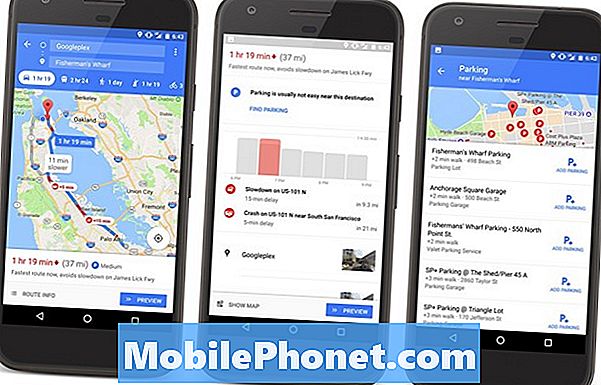תוֹכֶן
היו בעלי סמסונג גלקסי S9 שהתלוננו מכיוון שלפי הדיווחים הטלפונים שלהם המשיכו לאבד את האות. כתוצאה מכך, הם לא יכלו עוד לשלוח ולקבל הודעת טקסט, לבצע ולקבל שיחות טלפון או להתחבר לאינטרנט באמצעות נתונים ניידים. חלק מהקוראים שלנו אמרו שזה יכול להיות בגלל קושחה, אם כי אין שום הוכחות קונקרטיות לומר גם כן.
אם אתה מבעלי המכשיר ונמצא כרגע בבעיה דומה, הדבר הטוב ביותר שאתה יכול לעשות הוא לפתור את הטלפון שלך מכיוון שייתכן שזו רק בעיה קלה בקושחת או בשירותי הרשת. בפוסט זה, אני אלווה אותך לפתור בעיות ב- Galaxy S9 שלך שממשיך כל הזמן לאבד את האות. לכן, המשך לקרוא כי אולי נוכל לעזור לך באמצעות מאמר זה.
לפני כל דבר אחר, אם יש לך בעיות אחרות במכשיר שלך, נסה לדפדף בדף פתרון הבעיות שלנו מכיוון שכבר התייחסנו למספר בעיות במכשיר זה. רוב הסיכויים הם שכבר פרסמנו פוסט שמתמודד עם בעיות דומות. נסה למצוא בעיות עם תסמינים דומים למה שיש לך כרגע ואל תהסס להשתמש בפתרונות שהצענו. אם הם לא עובדים בשבילך או אם אתה עדיין זקוק לעזרתנו, מלא את השאלון שלנו ולחץ על שלח ליצירת קשר.
כיצד לפתור בעיות ב- Galaxy S9 שממשיך לאבד את האות
בעיות שירות וקבלה אינן תמיד בעיות רציניות. הם עשויים לקרות מעת לעת, אך הם לא נשארים זמן רב בטלפון שלך. למעשה, לרוב כאשר הטלפון שלך מאבד את האות, זו רק תקלה, אך מכיוון שאנו לא יודעים בוודאות מדוע זה קורה ב- Galaxy S9 שלך, עליך לבצע את הפעולות הבאות:
השתמש בטלפון שלך במצב בטוח
זאת כדי לדעת אם הבעיה מתרחשת גם אם כל היישומים והשירותים של צד שלישי מושבתים. ישנם מקרים בהם יישומי צד שלישי גורמים לטלפון לאבד את האות ולכן חשוב לעשות זאת. בהנחה שהטלפון לא מאבד את האות במצב בטוח, המשמעות היא שיש יישום צד שלישי הגורם לבעיה. גלה מיהו האשם ונפטר ממנו. עכשיו, כך אתה מפעיל את הטלפון שלך במצב בטוח:
- כבה את המכשיר.
- לחץ והחזק את המקש כּוֹחַ מקש מעבר למסך שם הדגם המופיע על המסך.
- מתי סמסונג מופיע על המסך, שחרר את כּוֹחַ מַפְתֵחַ.
- מיד לאחר שחרור מקש ההפעלה, לחץ והחזק את המקש להנמיך קול מַפְתֵחַ.
- המשך להחזיק את להנמיך קול מקש עד לסיום ההפעלה מחדש של המכשיר.
- מתי מצב בטוח מופיע בפינה השמאלית התחתונה של המסך, שחרר את להנמיך קול מַפְתֵחַ.
אם הבעיה נותרה גם במצב בטוח, עליך לפתור את הגדרות הטלפון ואת הקושחה במקום זאת.
אפס את הגדרות הרשת
הליך זה יכסה את כל האפשרויות האחרות, כך שבמקום לעבור על כל הטרדות של לבדוק אם מצב הטיסה מושבת או לא, או אם הגדרות רשת מסוימות השתנו, אתה רק צריך לעשות את זה בהליך יחיד כדי לשלול את כולם בבת אחת. השינויים הבאים יתרחשו (ורבים נוספים) לאחר סיום ...
- רשתות Wi-Fi מאוחסנות יהיו נמחק.
- התקני Bluetooth מותאמים יהיו נמחק.
- הגדרות סנכרון נתוני הרקע יופנו עַל.
- הגדרות מגבלות נתונים ביישומים שהופעלו / כיבו באופן ידני על ידי הלקוח יאופסו ל- בְּרִירַת מֶחדָל הגדרה.
- מצב בחירת הרשת יוגדר ל אוֹטוֹמָטִי.
עכשיו, כך אתה מאפס את כל הגדרות הרשת ב- Galaxy S9 שלך:
- ממסך הבית, החלק למעלה במקום ריק כדי לפתוח את אפליקציות מַגָשׁ.
- בֶּרֶז הגדרות > ניהול כללי > אִתחוּל > אפס את הגדרות הרשת.
- בֶּרֶז אפס הגדרות.
- אם הגדרת קוד PIN, הזן אותו.
- בֶּרֶז אפס הגדרות. לאחר השלמתו יופיע חלון אישור.
לאחר מכן, המשך להשתמש בטלפון שלך כדי לדעת אם האות עדיין מנותק ואם הוא עדיין קיים, נסה את ההליך הבא.
בצע איפוס מאסטר
בנקודת זמן זו, יש צורך לבצע את איפוס המאסטר אשר ישלול את האפשרות שזה רק תוצאה של בעיית קושחה. הטלפון שלך יוחזר לתצורת ברירת המחדל שלו ולעיתים קרובות יותר, הליך זה יתקן את הבעיה אשר תהיה. עם זאת, דאג לגבות את הקבצים והנתונים החשובים שלך מכיוון שהם יימחקו במהלך התהליך, במיוחד אלה המאוחסנים באחסון הפנימי של הטלפון שלך.
- גבה נתונים בזיכרון הפנימי. אם נכנסת לחשבון סמסונג במכשיר, הפעלת נגד גניבה ותצטרך את אישורי סמסונג שלך כדי לסיים את איפוס המאסטר.
- כבה את המכשיר.
- לחץ והחזק את המקש הגבר קול המפתח וה ביקסבי ואז לחץ והחזק את המקש כּוֹחַ מַפְתֵחַ.
- כאשר הלוגו של אנדרואיד הירוק מופיע, שחרר את כל המקשים ('התקנת עדכון מערכת' יופיע במשך כ30 - 60 שניות לפני שתציג את אפשרויות תפריט שחזור מערכת Android).
- לחץ על להנמיך קול מקש מספר פעמים כדי להדגיש 'מחק נתונים / איפוס להגדרות היצרן'.
- ללחוץ כּוֹחַ כפתור לבחירה.
- לחץ על להנמיך קול מקש עד לסימון 'כן - מחק את כל נתוני המשתמש'.
- ללחוץ כּוֹחַ כדי לבחור ולהתחיל את איפוס המאסטר.
- לאחר השלמת איפוס המאסטר, 'הפעל מחדש את המערכת כעת' מודגש.
- לחץ על מקש הפעלה כדי להפעיל מחדש את המכשיר.
אם הבעיה לא נפתרה לאחר מכן, עליך להתקשר לספק השירות שלך שכן קיימת אפשרות שמדובר בבעיית רשת.
פוסטים רלוונטיים:
- כיצד לתקן את Samsung Galaxy S9 לא מספיק מקום בתמונות Google
- מסך ה- Galaxy S9 לא יופעל לאחר השימוש בטלפון בבריכה
- סמסונג גלקסי S9 כבר לא נדלק לאחר עדכון קושחה
- מה לעשות אם גלקסי S9 לא ישלח MMS וימשיך לומר שגיאת יעד לא חוקית
- כיצד לשחזר נתונים ב- Galaxy S9 עם מסך שבור
התחבר אלינו
אנו תמיד פתוחים לבעיות, לשאלות והצעות שלך, אז אל תהסס לפנות אלינו על ידי מילוי טופס זה. זהו שירות חינם שאנו מציעים ולא נגבה מכם אגורה עבורו. אך שים לב שאנו מקבלים מאות מיילים בכל יום ואי אפשר לנו להגיב לכל אחד מהם. אבל תהיו בטוחים שקראנו כל הודעה שאנחנו מקבלים. לאלה שעזרנו להם, אנא הפיצו את הידיעה על ידי שיתוף הפוסטים שלנו לחברים או פשוט אהבתם את דף הפייסבוק וה- Google+ או עקבו אחרינו בטוויטר.